VSCode 新手入门第二弹 C/C++环境配置
当前目录
- VSCode安装第一步
- C/C++环境配置
- 本地Latex环境配置
- Background快速食用指南
- Github学生认证及Copilot上手
- Easyx图形化库的安装
编译器
由于
现在主流编译器有许多,我这边推荐
编译器下载
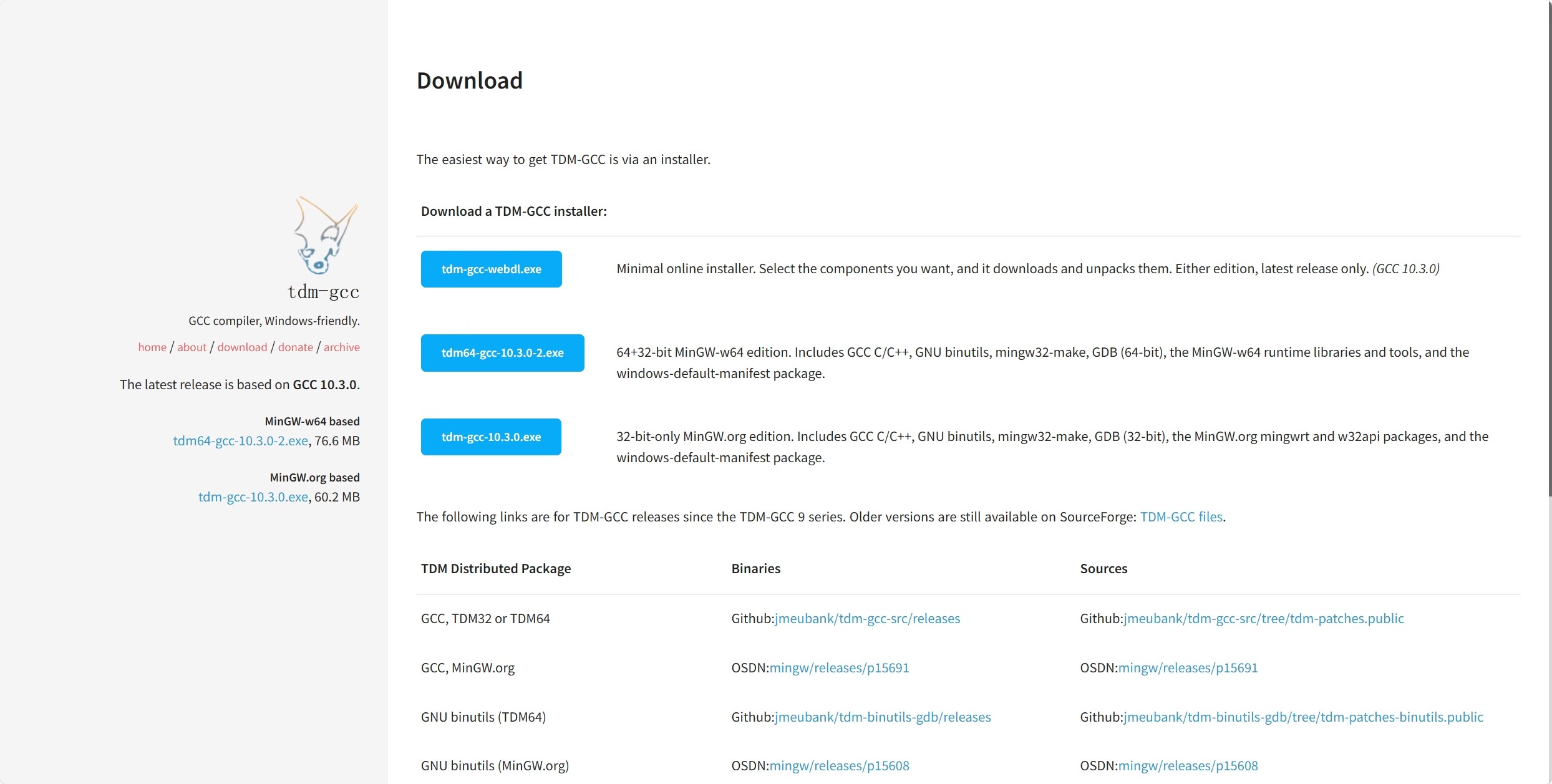
正常下载中间那个tdm64版本
编译器安装
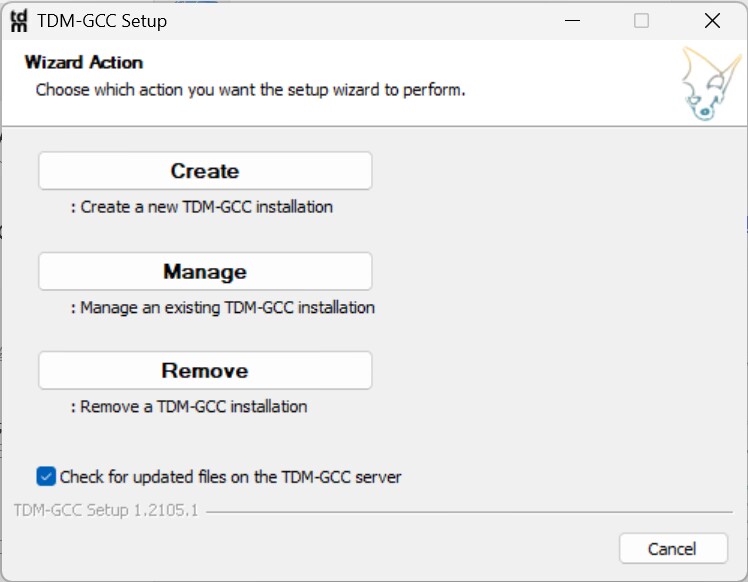
选 Create
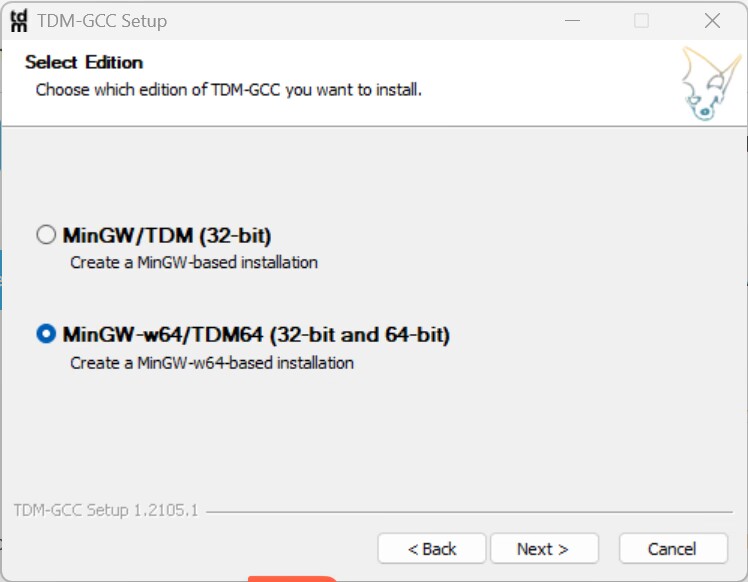
正常我全都要
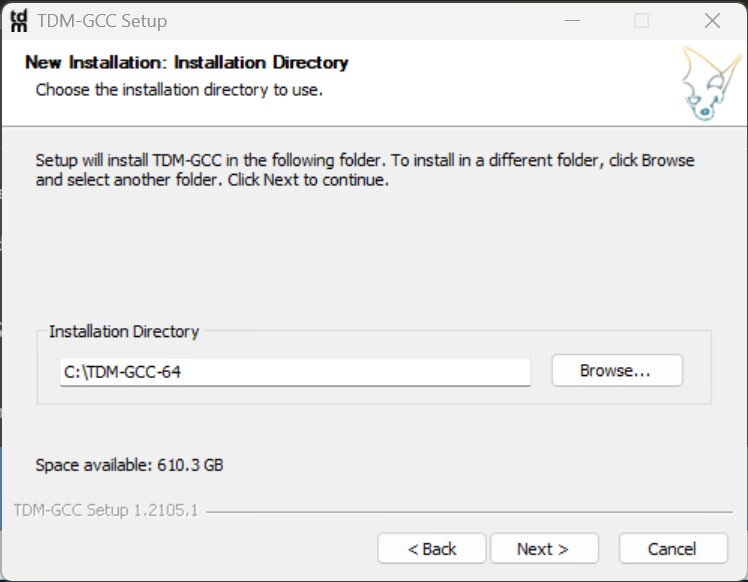
注意安装地址(如果要改一定要记住,后面要用)
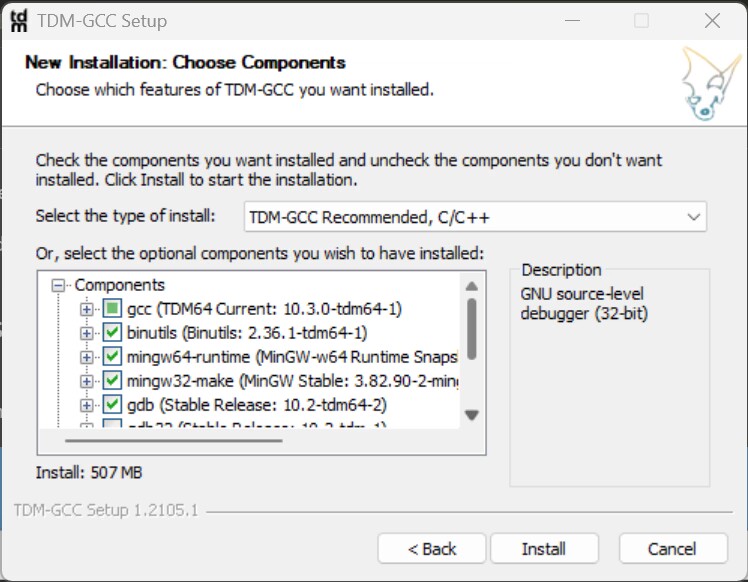
全选即可
配置环境变量
对于VSCode而言,不走环境变量也可以,就是后面配起来会麻烦一点,所以说干脆配一下环境变量一劳永逸
好消息是TDM会自动加入环境变量,故此部分直接跳过
插件安装
进入
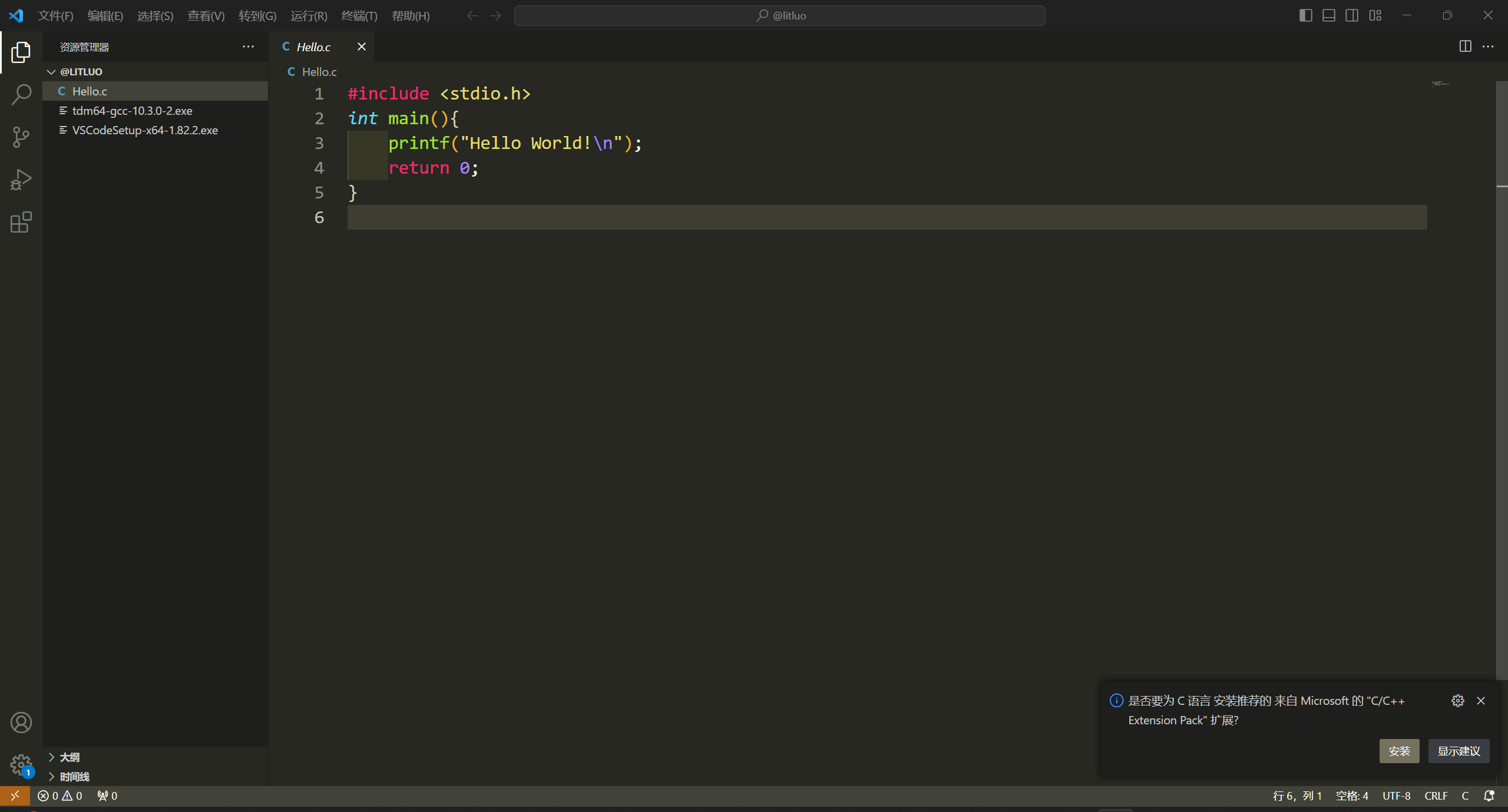
直接安装右下角推荐插件即可
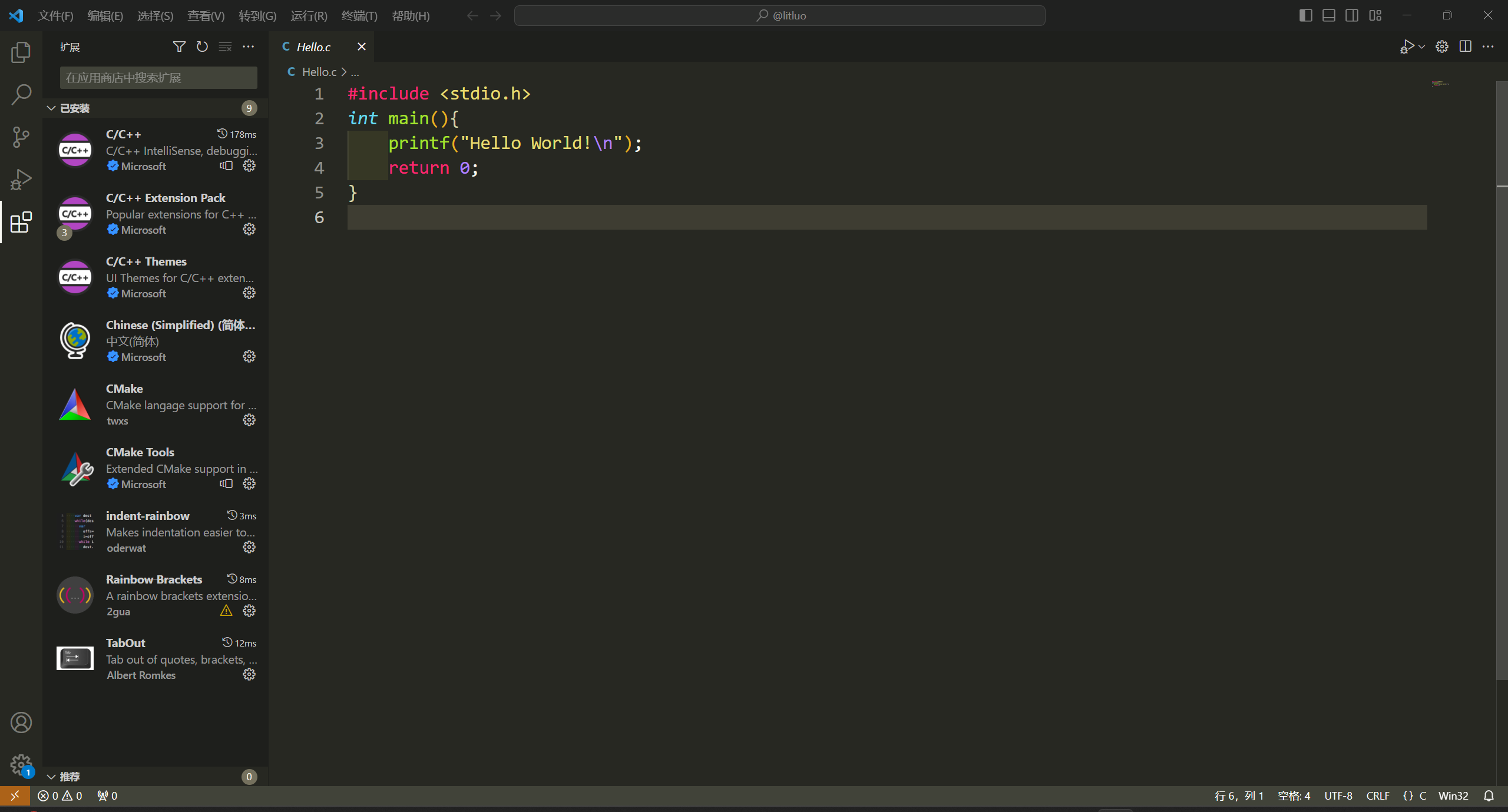
此时可以发现所有所需插件均已安装
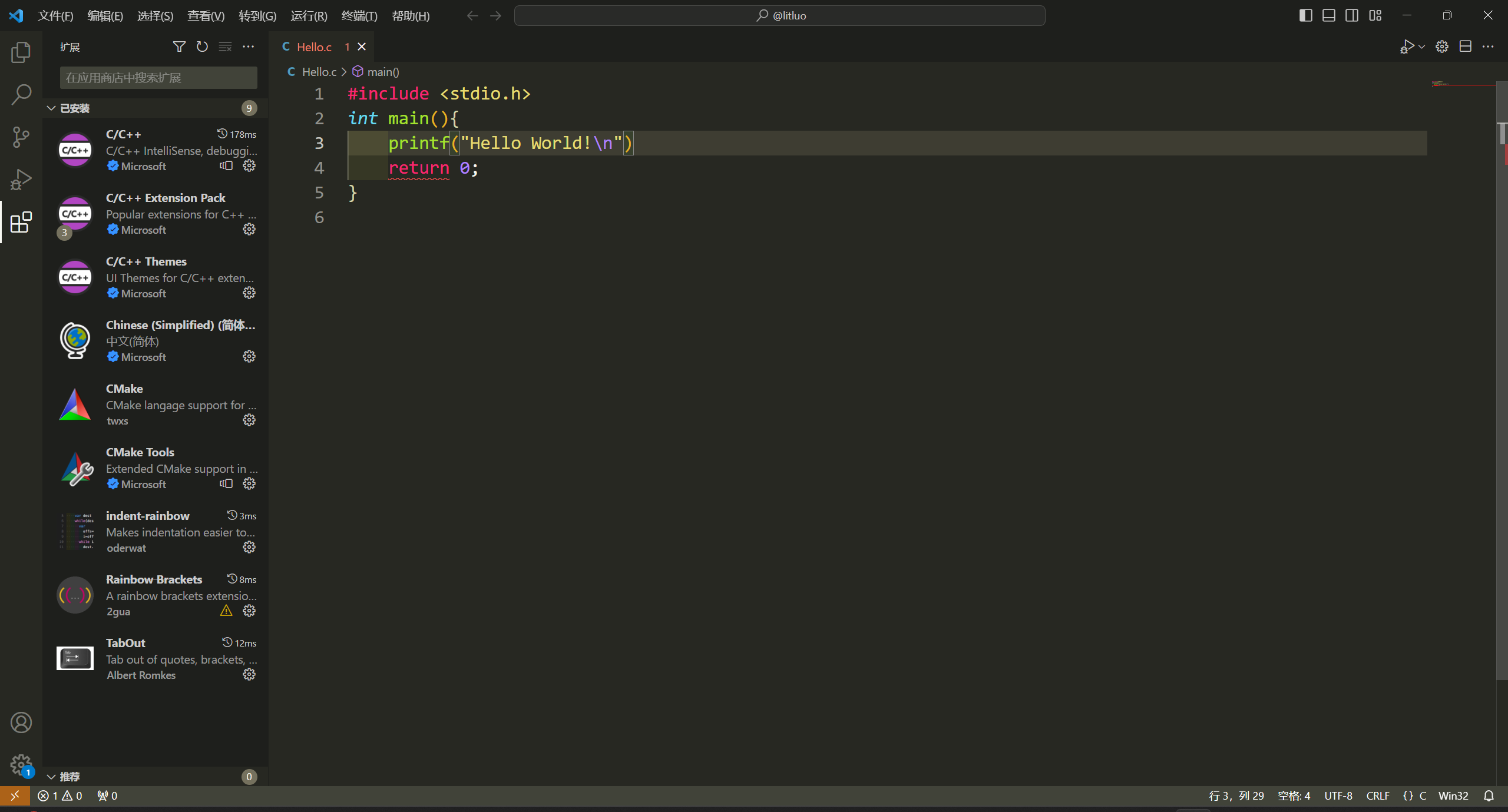
手动制造错误后发现正常报错,证明这一部分安装完成
编译
接下来介绍两种编译方法,两者有利有弊,自己去权衡,反正我全都要(不是
CodeRunner
快速安装
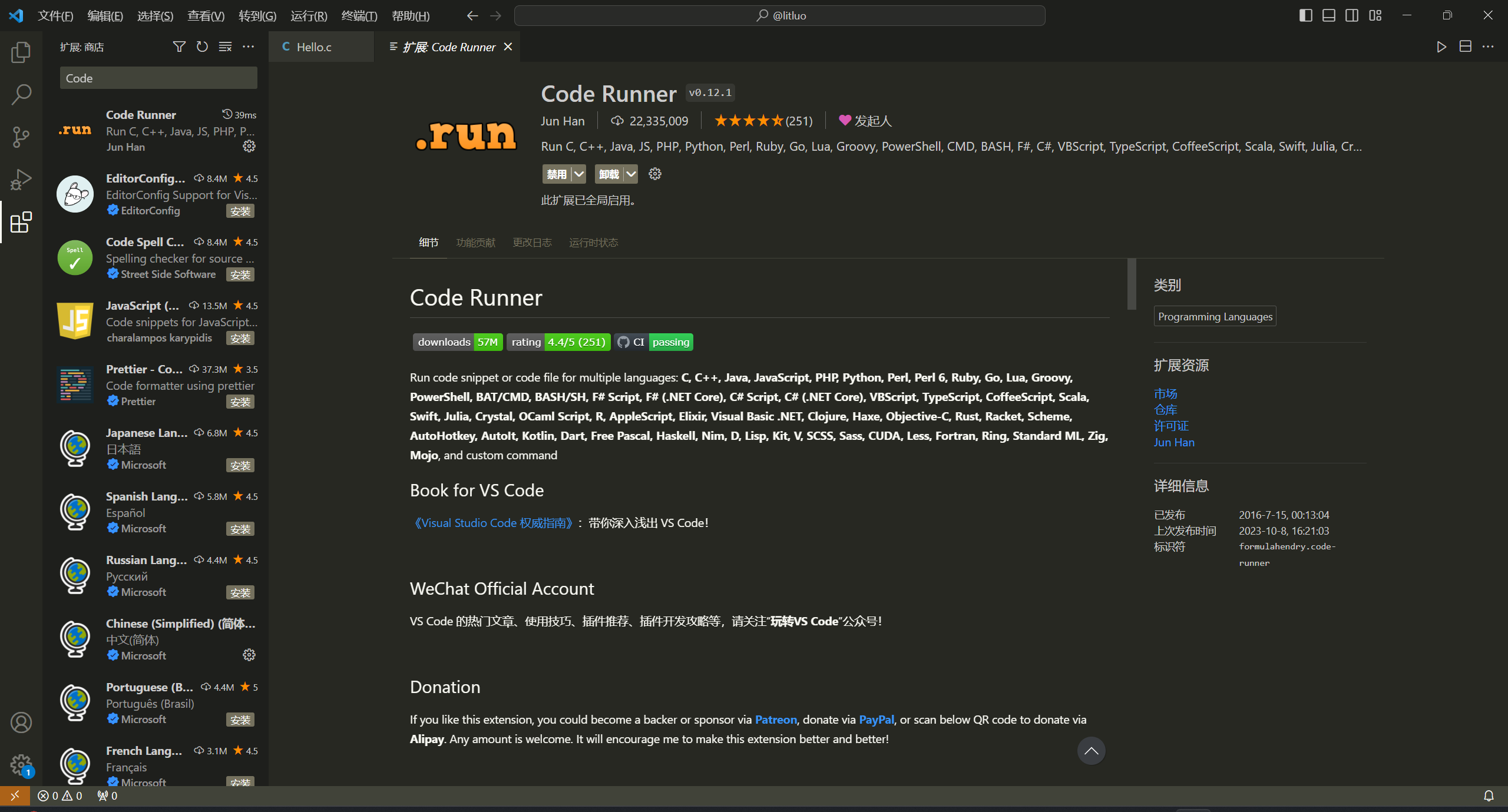
插件搜索 CodeRunner,下载安装
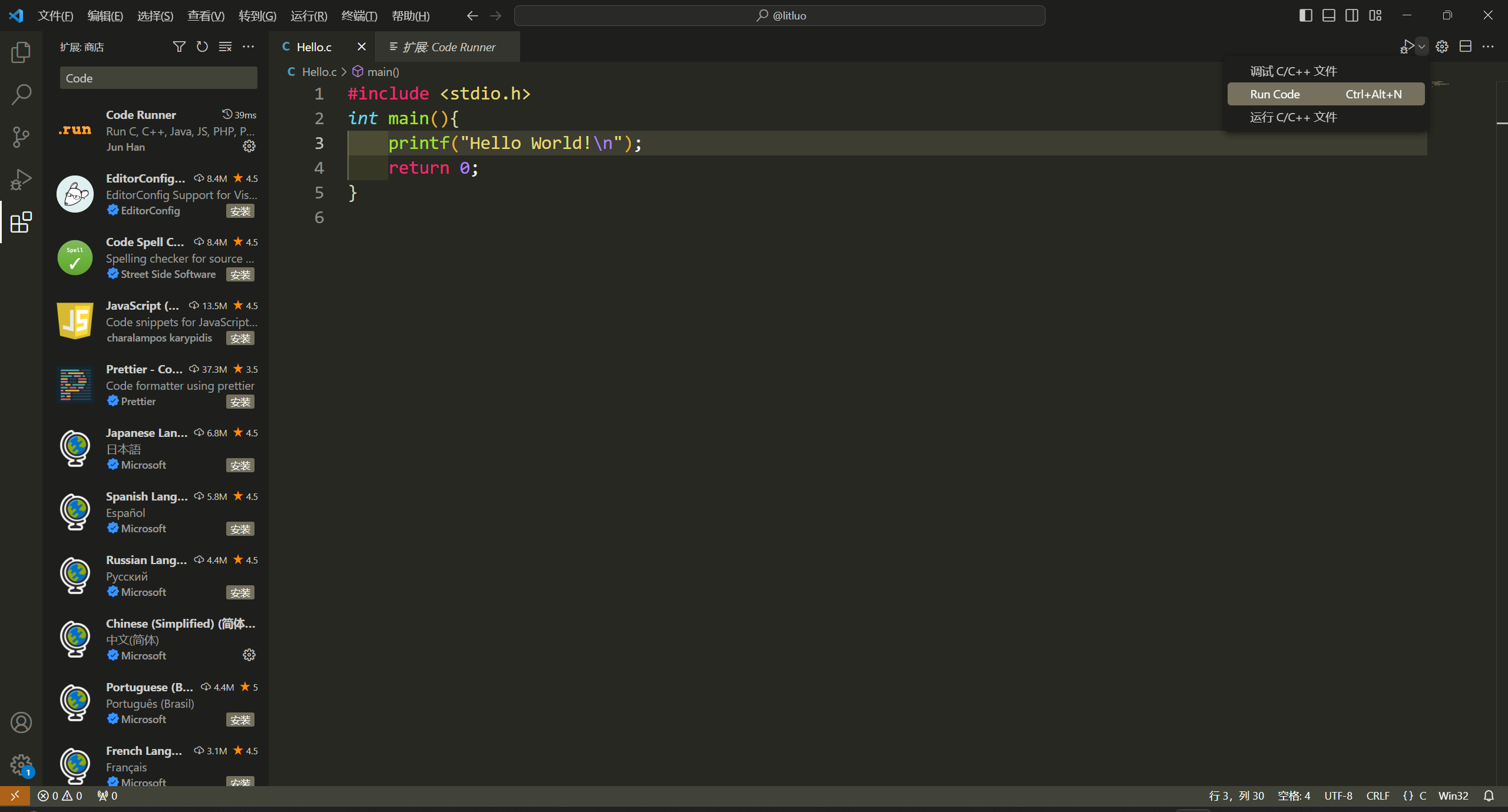
返回程序,下拉右上角三角选第二个即可编译并运行
如果编译失败,请重启
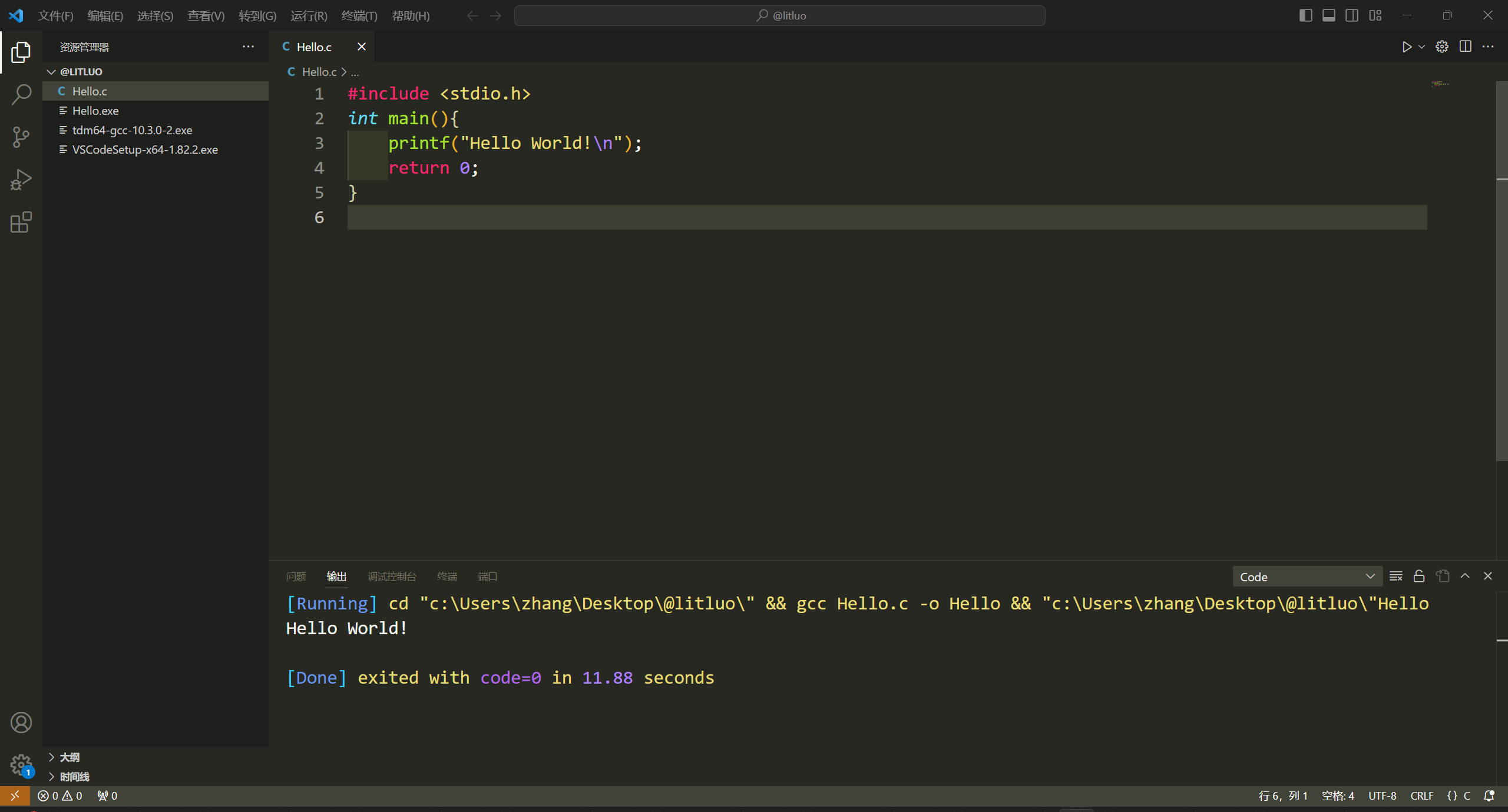
快速配置
这个输出位置实话实说非常丑陋,所以说我们接下来要打开json进行编辑
Ctrl+, 进入设置搜索 code-runner
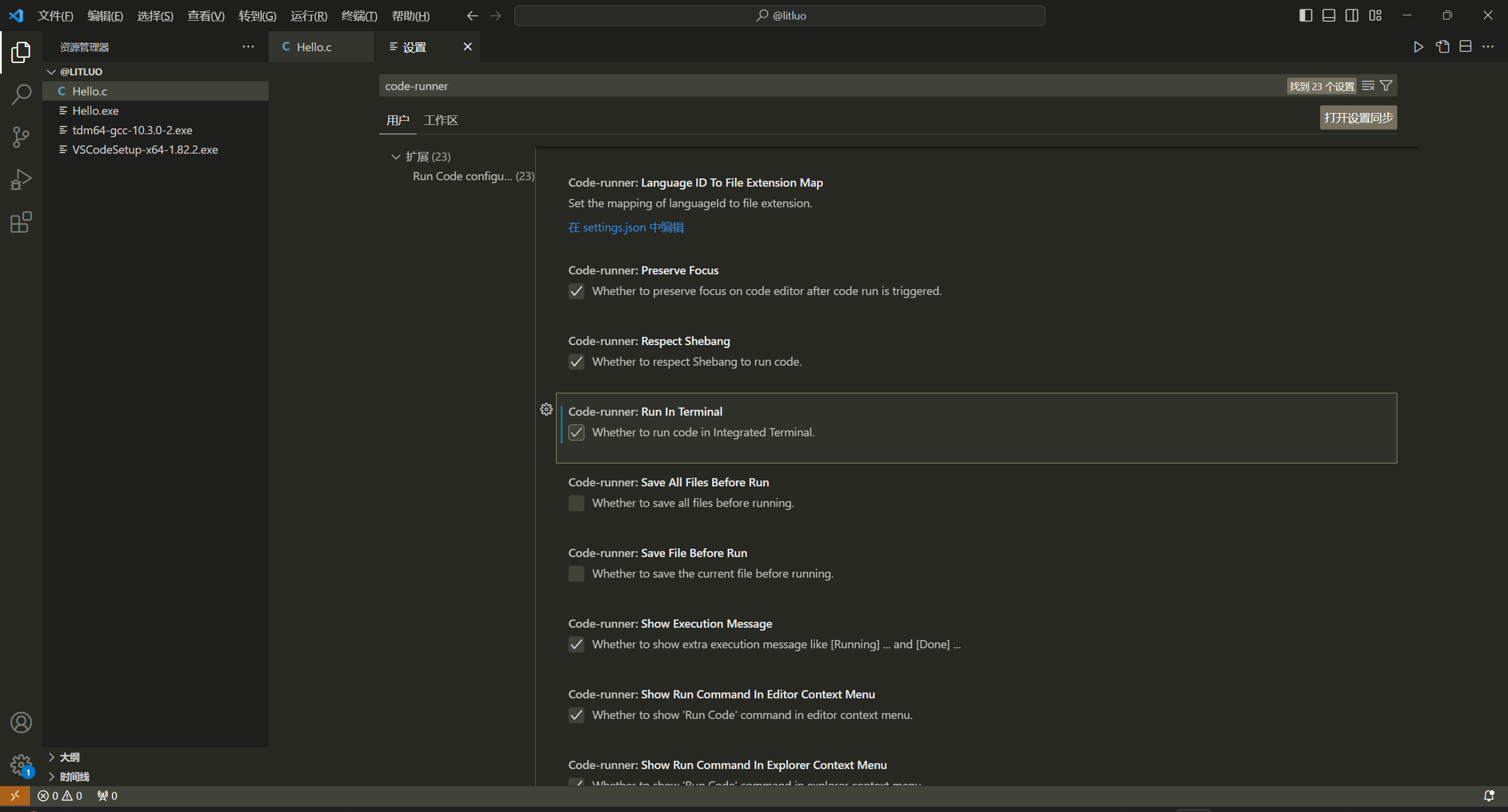
找到
然后如果你试过直接编译含中文字符的
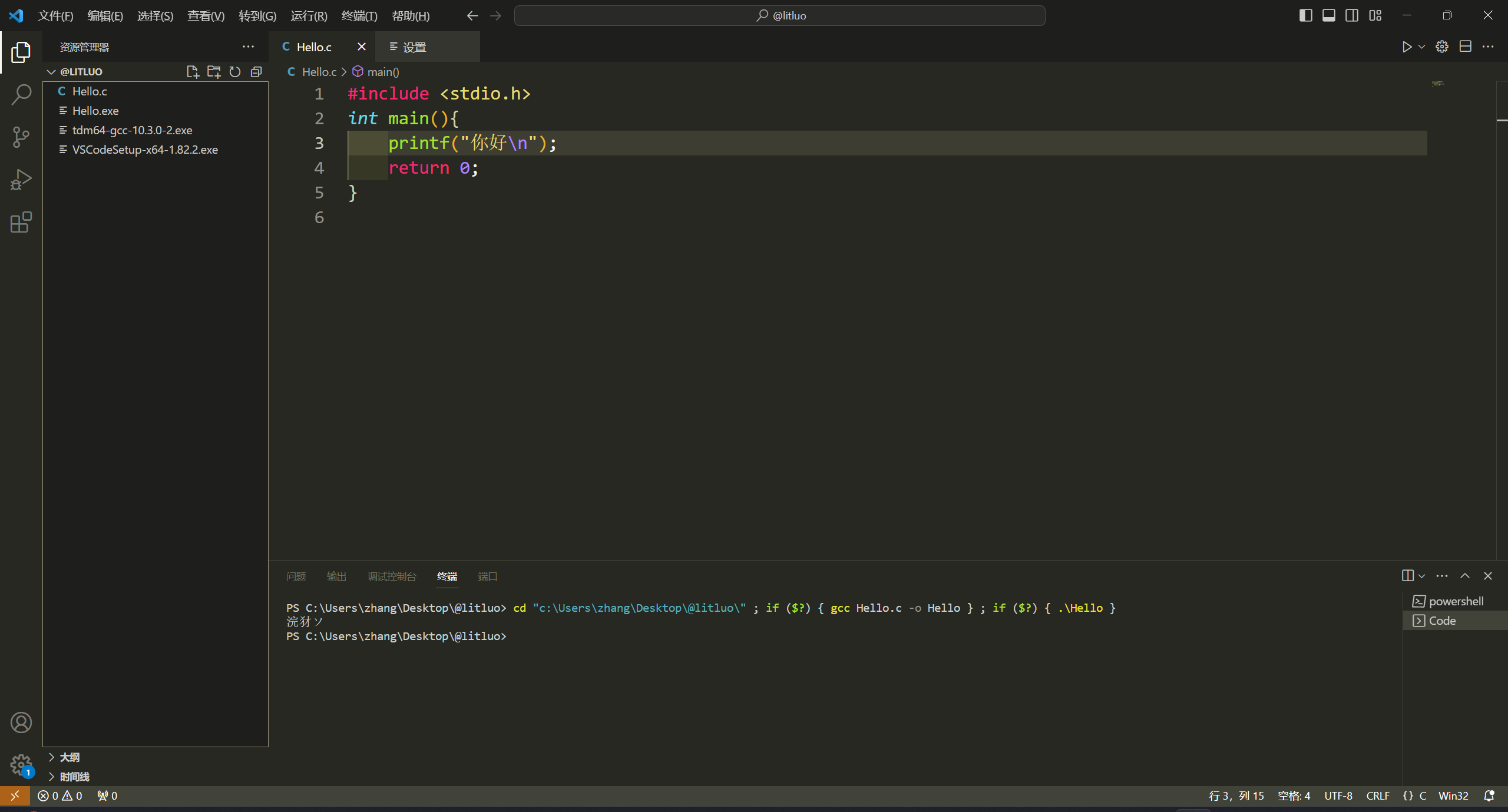
我们现在来改这个设置
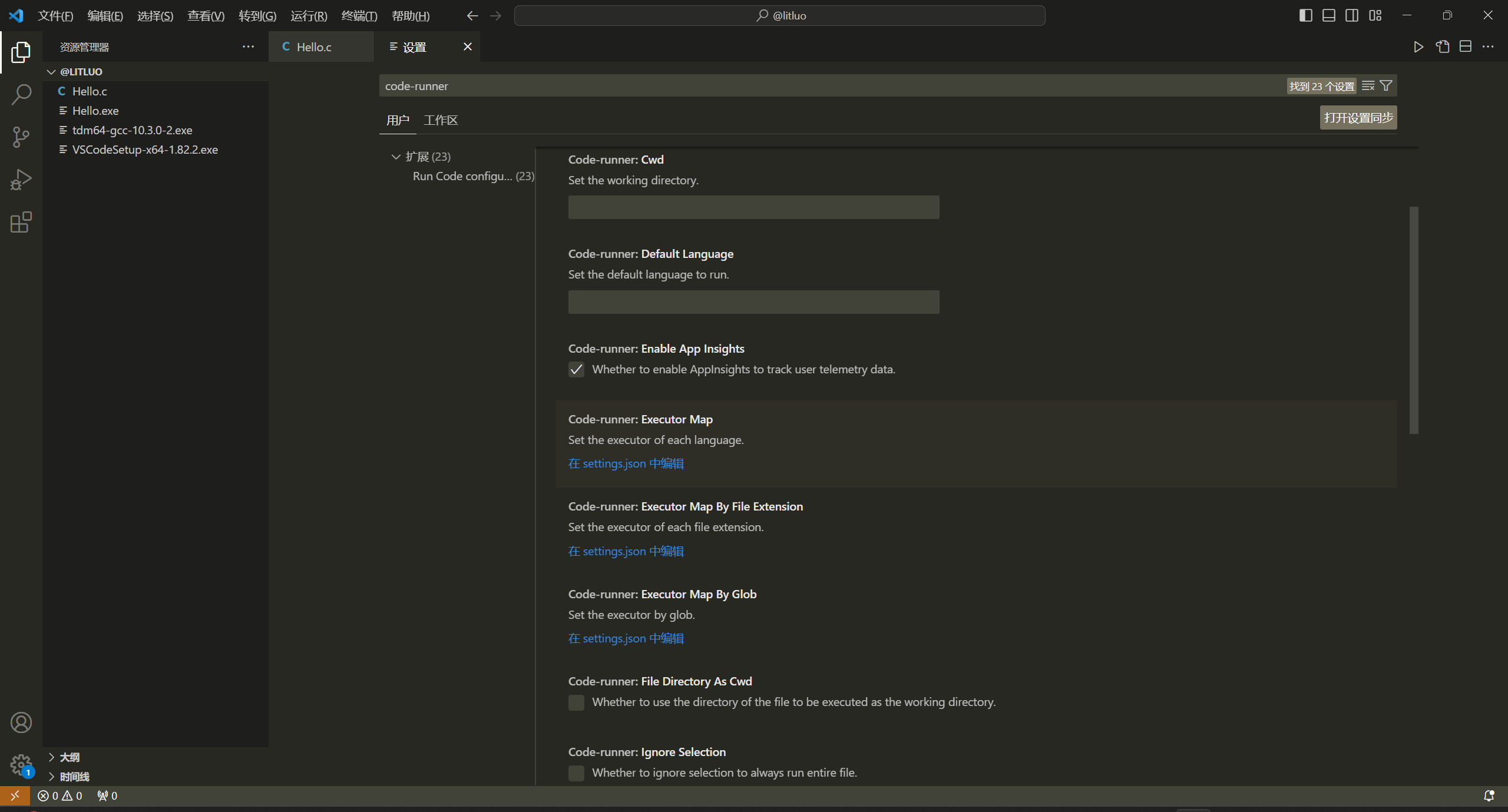
在刚刚搜索后的设置界面中找到
选择在json中编辑
找到
"c": "cd $dir && gcc $fileName -o $fileNameWithoutExt && $dir$fileNameWithoutExt",
...
"cpp": "cd $dir && g++ $fileName -o $fileNameWithoutExt && $dir$fileNameWithoutExt",
改为
"c": "cd $dir && gcc -fexec-charset=GBK $fileName -o $fileNameWithoutExt && $dir$fileNameWithoutExt",
...
"cpp": "cd $dir && g++ -fexec-charset=GBK $fileName -o $fileNameWithoutExt && $dir$fileNameWithoutExt",
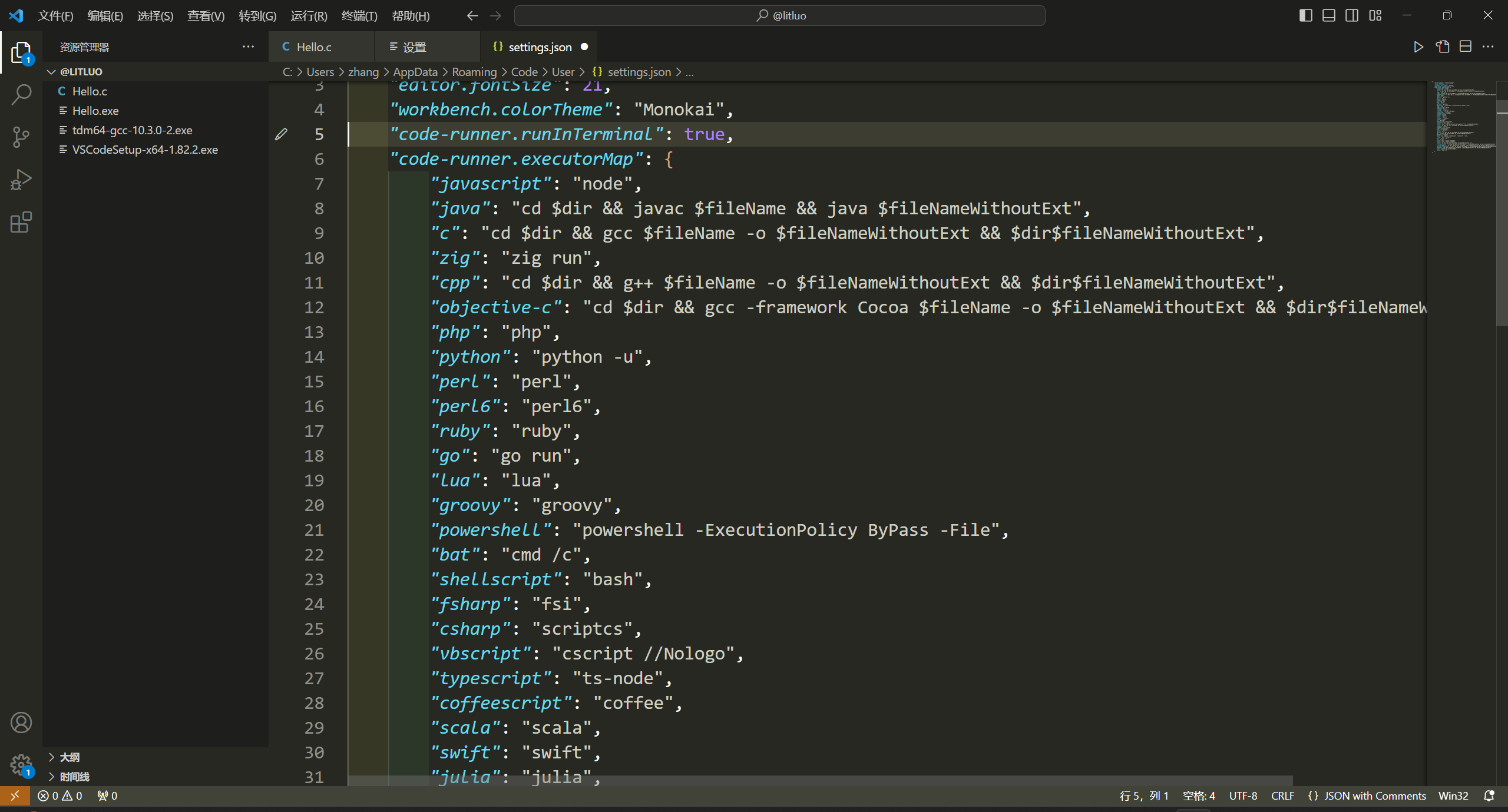
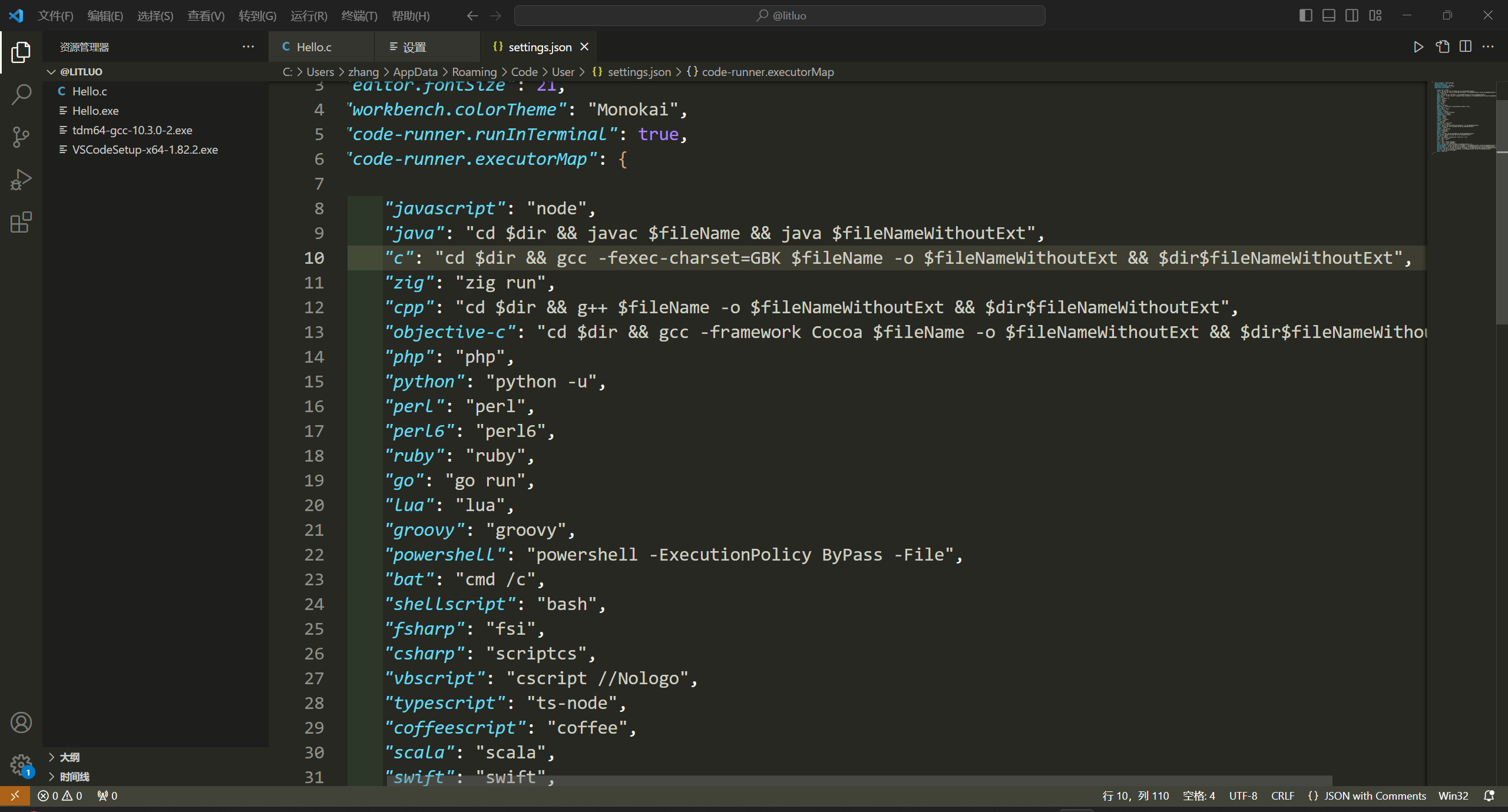
保存并退出
问题说明
实际上刚刚中文编译报错的原因是
当然将文档保存为
缺点
- 不能Debug
- 自由度不高,每一次更改都是对全局的修改
VSCode Debug
没错,
当然在安装
我们在运行
启动!
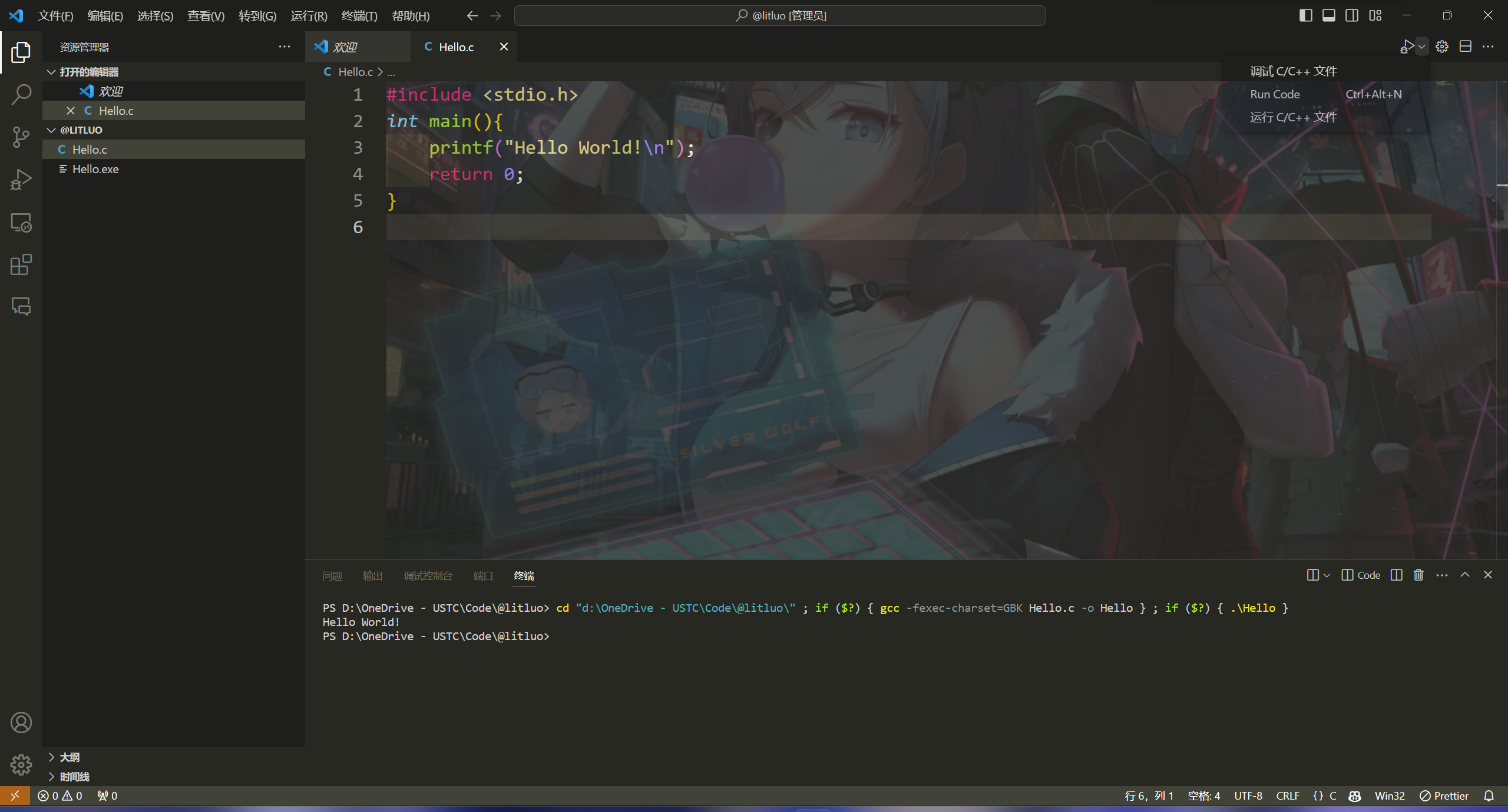
选择第一个选项(第三个也一样)
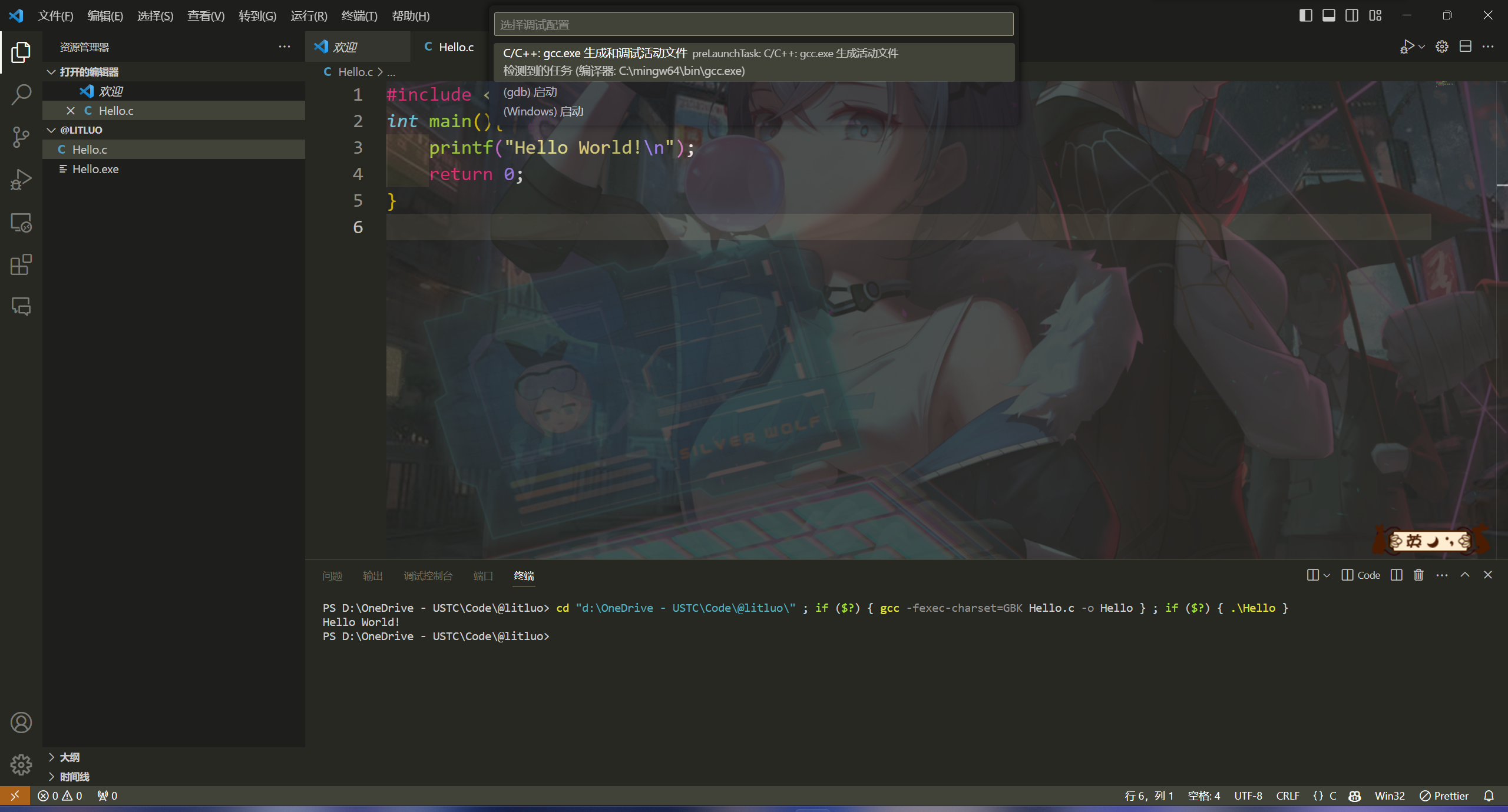
选默认即可
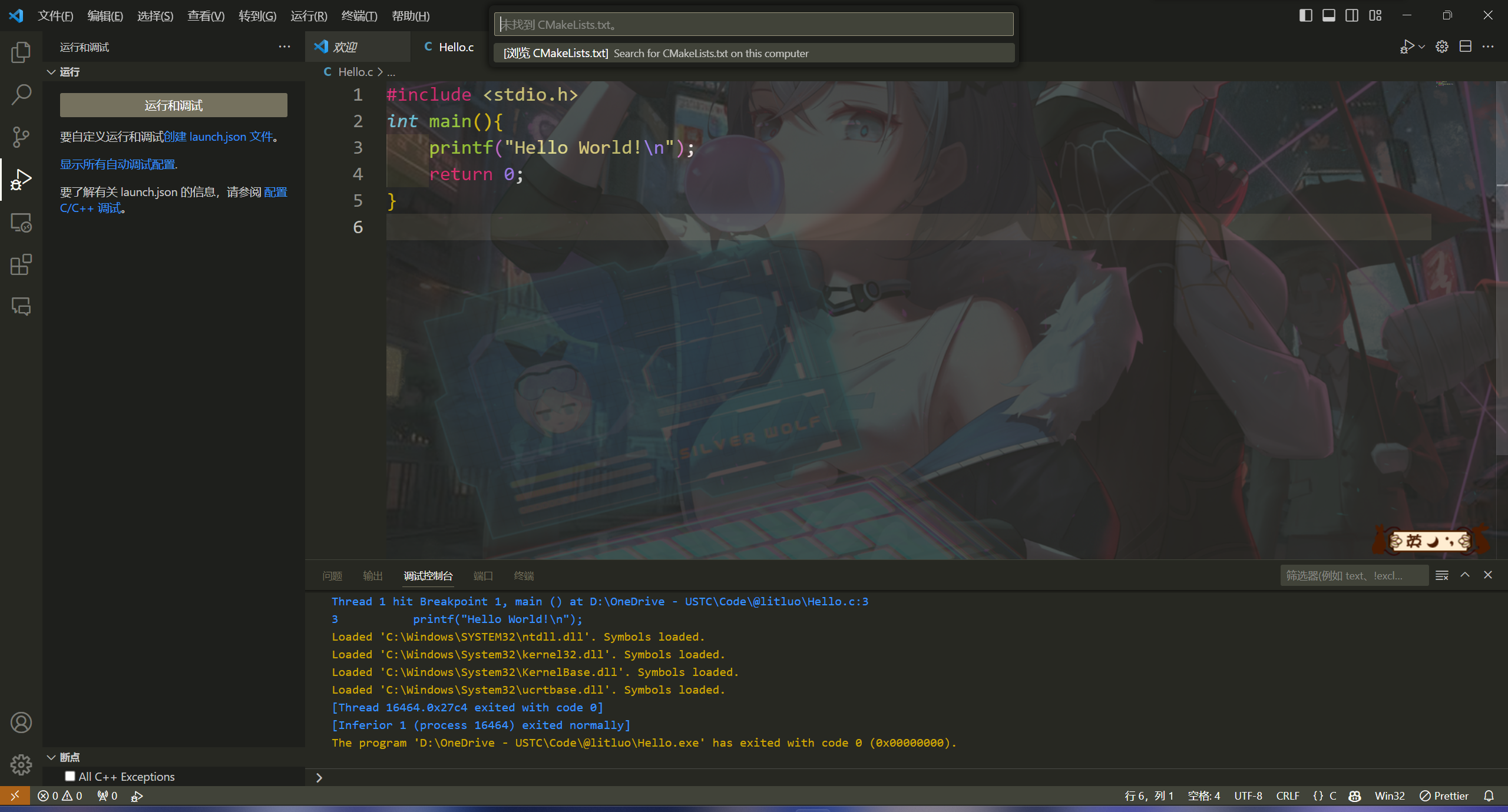
这个时候你就发现,诶我输出呢?
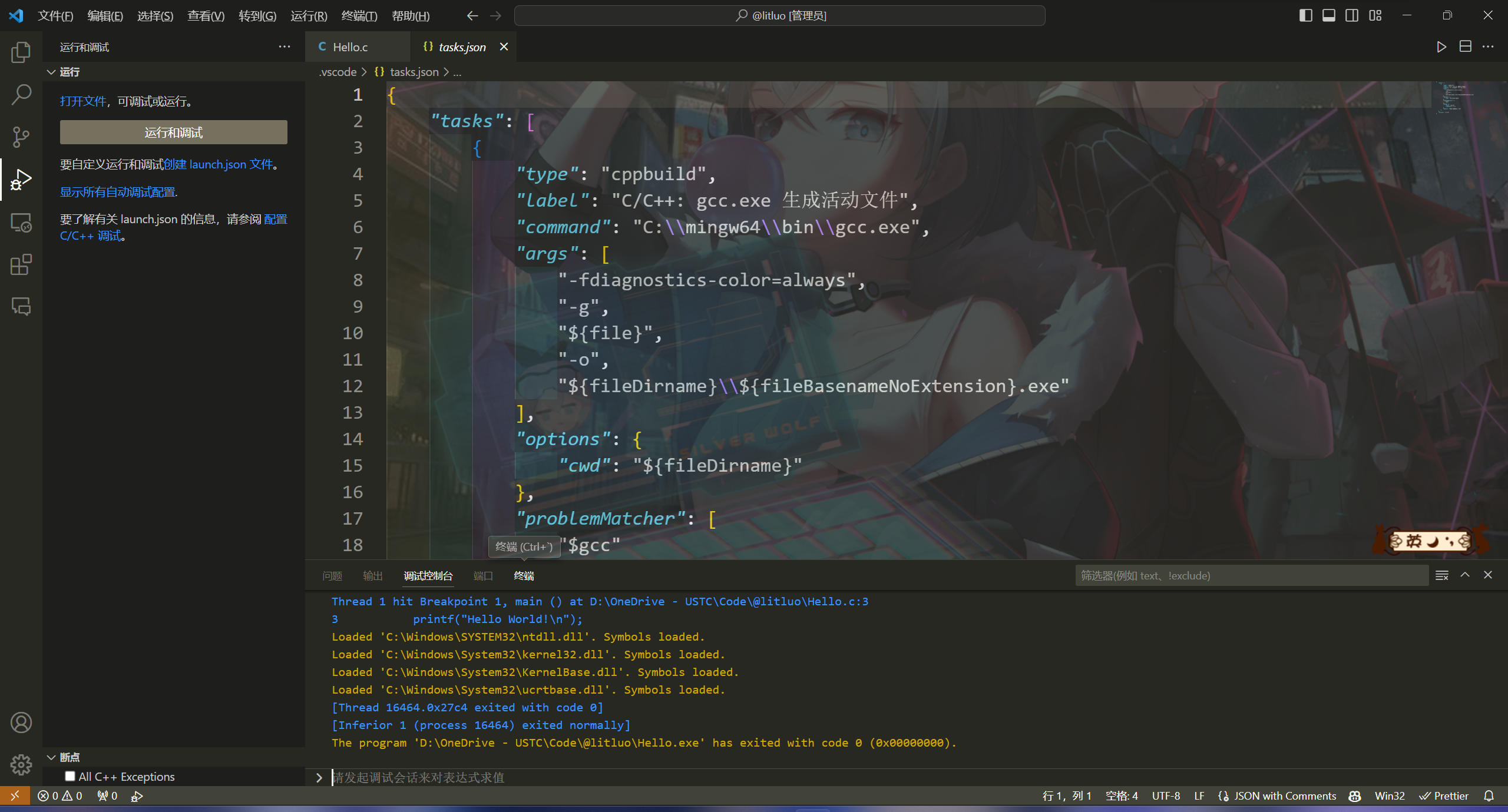
点击终端,我们就可以看到我们在命令行中的输出了
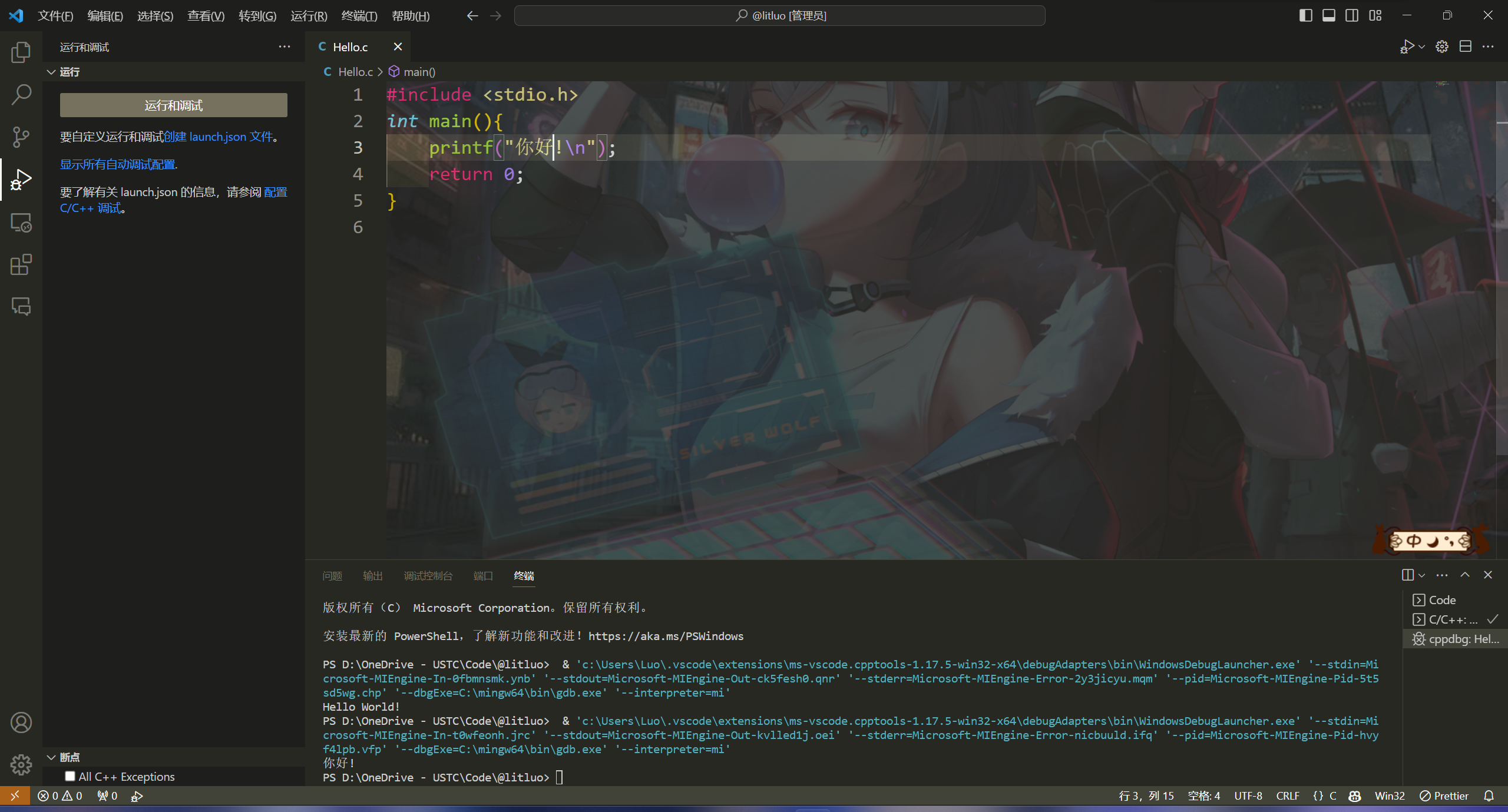
再运行一下中文,我们可以发现这个编译器对
回到任务栏窗口,我们就会发现生成了一个
现在这玩意已经可以自动生成了,老早以前还得全部自己写,才会有
优缺点
优点是编译命令只针对包含
缺点就是
如下,
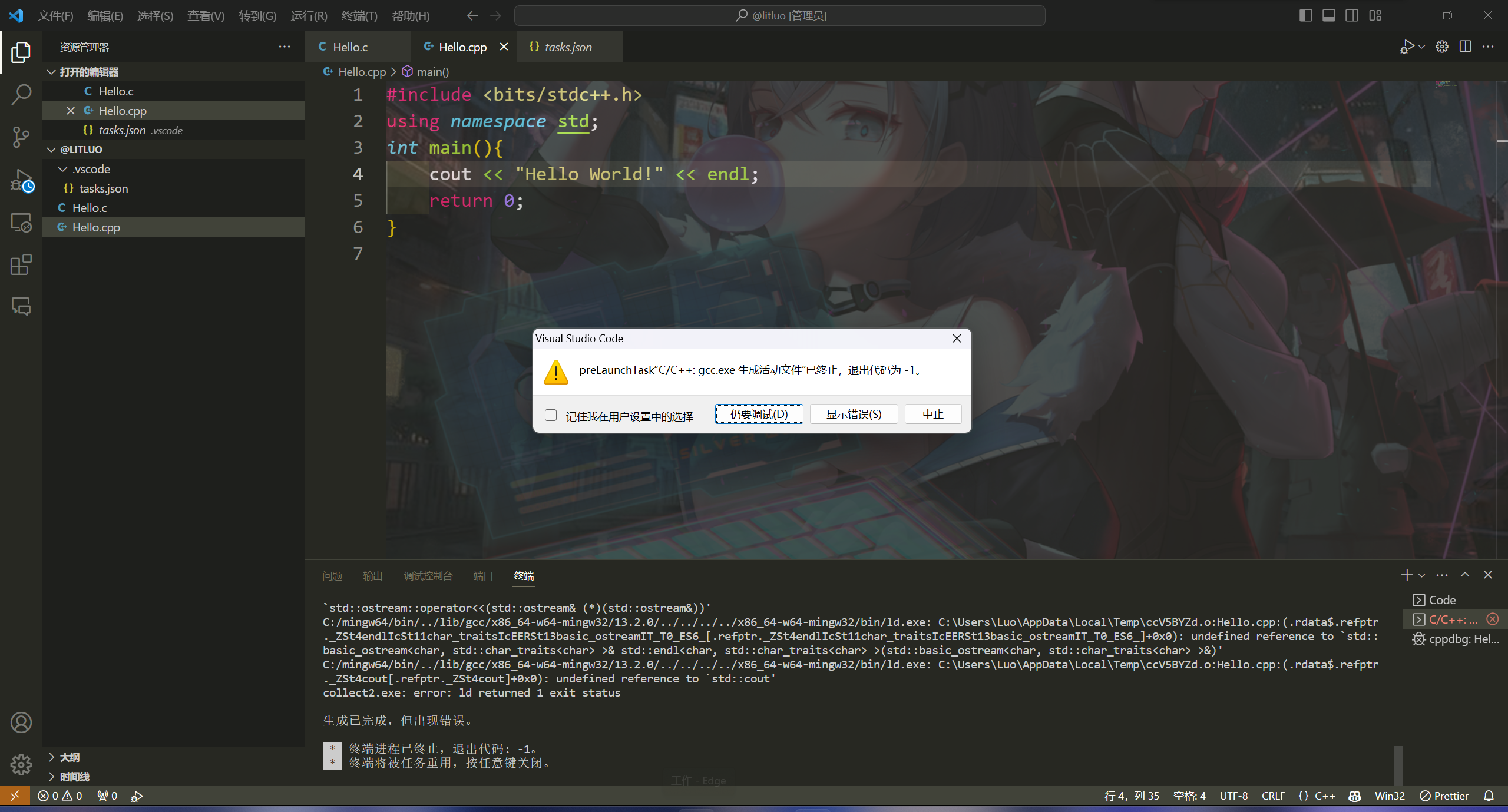
但是,
结语
读到这想必你也完成了
下一期先写什么看你们的想法了



【推荐】还在用 ECharts 开发大屏?试试这款永久免费的开源 BI 工具!
【推荐】国内首个AI IDE,深度理解中文开发场景,立即下载体验Trae
【推荐】编程新体验,更懂你的AI,立即体验豆包MarsCode编程助手
【推荐】轻量又高性能的 SSH 工具 IShell:AI 加持,快人一步
· C# 13 中的新增功能实操
· Ollama本地部署大模型总结
· 2025成都.NET开发者Connect圆满结束
· langchain0.3教程:从0到1打造一个智能聊天机器人
· 用一种新的分类方法梳理设计模式的脉络